Przewodnik po wyłączaniu usługi lokalizacyjnej na iPhonie
Usługi lokalizacyjne umożliwiają nam udostępnianie lokalizacji znajomym, łatwe dotarcie do miejsca, ratowanie uwięzionych osób na podstawie ich położenia, znajdowanie zgubionych urządzeń itp., co sprawia, że nasze życie staje się o wiele wygodniejsze. Jednak nasze lokalizacje zdradzają również naszą prywatność, ponieważ wiele osób online może zobaczyć nasze lokalizacje.
Dlatego w tym artykule przedstawimy pięć sposobów, wyłącz lokalizację na iPhonie i zapobiegaj ujawnianiu Twojej lokalizacji pod żadnym względem.
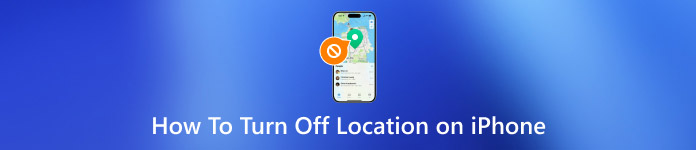
W tym artykule:
- Czy można wyłączyć lokalizację na iPhonie bez wiedzy właściciela?
- Metoda 1. Wyłącz usługę lokalizacji iPhone'a
- Metoda 2. Użyj iPhone Location Changer
- Metoda 3. Wyłącz lokalizację iPhone’a w aplikacji Znajdź mój
- Metoda 4. Zatrzymaj udostępnianie lokalizacji w aplikacjach
- Metoda 5. Włącz tryb samolotowy
Czy można wyłączyć lokalizację na iPhonie bez wiedzy właściciela?
Tak. Chociaż możesz udostępniać lokalizację i lokalizację w czasie rzeczywistym osobom w aplikacjach, wyłączenie lokalizacji iPhone'a nie powiadomi ich w niektórych aplikacjach, ponieważ operacja jest wykonywana w aplikacji Ustawienia na Twoim iPhonie, a nie w odpowiednich aplikacjach. Oznacza to, że nie musisz zaprzestawać udostępniania swojej lokalizacji bezpośrednio w tych aplikacjach.
Jednak jeśli ludzie korzystający z tych aplikacji nie widzą Twojej lokalizacji przez długi czas, będą wiedzieć, że zatrzymałeś usługę lokalizacji. Jak wyłączyć lokalizację na iPhonie bez powiadamiania ich i bez ich wiedzy przez długi czas? Możesz sprawdzić Metoda 2 Aby uzyskać więcej informacji.
Metoda 1. Wyłącz usługę lokalizacji iPhone'a
Wyłączenie usługi lokalizacji iPhone'a spowoduje, że wszystkie aplikacje nie będą już śledzić Twojej lokalizacji i przestaną udostępnianie lokalizacji Twojego iPhone'a z innymi osobami. Nie będą otrzymywać powiadomień. A tak przy okazji, lepiej wyłącz Ważne lokalizacje potem. Jest to darmowa funkcja Apple, która zbiera miejsca, do których często chodzisz, aby Twój iPhone mógł dostarczać Ci spersonalizowane reklamy i usługi. Postępuj zgodnie z instrukcją, aby uniemożliwić iPhone'owi śledzenie i analizowanie Twojego ruchu.
Zobaczmy, jak wyłączyć usługę lokalizacji na iPhonie.
Przejdź do Ustawienia aplikacja > przewiń w dół do Prywatność i ochrona > dotknij Usługa lokalizacji na górze i wyłącz Usługa lokalizacjiSpowoduje to wyłączenie funkcji lokalizacji w Twoim iPhonie i wszystkich aplikacjach na nim zainstalowanych.
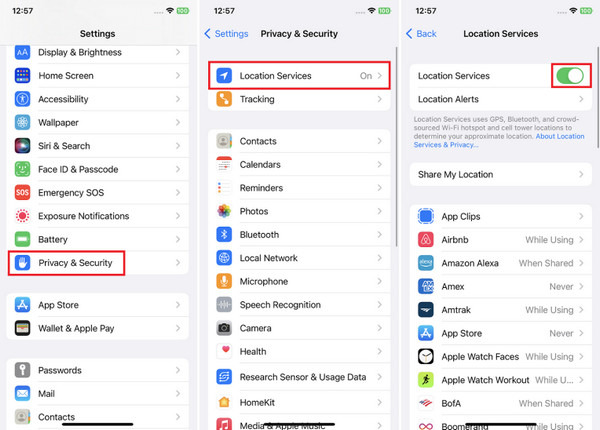
Następnie wróć do Usługa lokalizacji i przewiń w dół > dotknij Usługa systemowa. Sprawdzać Lokalizacja systemu. Jest domyślnie włączona i będzie oznaczona fioletową strzałką. Przełącz, aby ją wyłączyć.
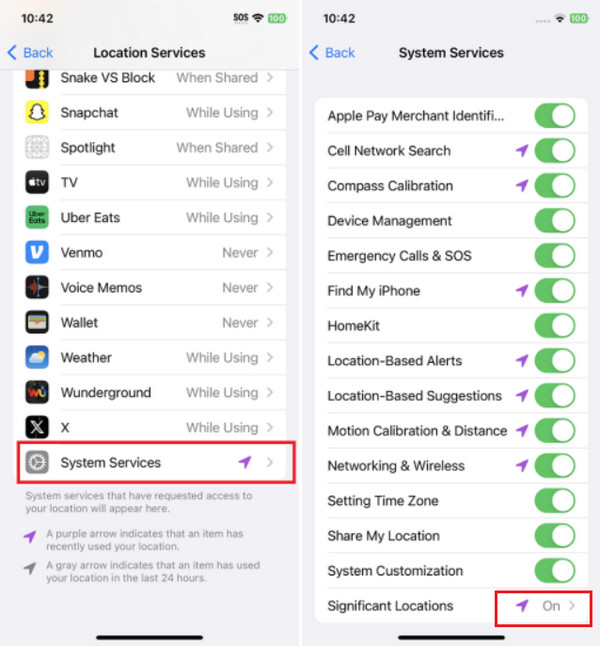
Metoda 2. Użyj iPhone Location Changer
Chociaż wyłączenie lokalizacji na iPhonie nie powiadomi innych, musisz znaleźć bardziej niezawodne metody, aby uniemożliwić im dowiedzenie się, że nie udostępniasz im lokalizacji. Najlepszą metodą jest użycie zmieniacza lokalizacji na iPhonie, a imyPass iLocaGo jest tym, któremu możesz zaufać.
Najbardziej imponującą cechą iLocaGo jest to, że może symulować prędkość, trasę i miejsca Twojego ruchu bez fizycznego poruszania się. Dzięki tej funkcji nie musisz się martwić, że inni dowiedzą się, że wyłączyłeś lokalizację, i możesz ustawić ruchy, które chcesz, aby wiedzieli.
Jak wyłączyć lokalizację bez powiadamiania, sprawdź wszystkie cenne funkcje iLocaGo:

Ponad 4 000 000 pobrań
Wyłącz lokalizację iPhone'a i wyłącz lokalizację Androida bez wiedzy – zmieniacz lokalizacji 2 w 1.
Użyj trybu pojedynczego i wielokrotnego, aby symulować ruchy.
Ustaw własną prędkość na swojej trasie.
Użyj trybu joysticka, aby grać w gry oparte na lokalizacji.
Zobaczmy, jak sfałszować trasę, aby móc wyłączyć lokalizację swojego iPhone'a bez wiedzy innych osób.
Pobierz imyPass iLocaGo i kliknij dwukrotnie, aby zainstalować. Uruchom go na swoim komputerze i podłącz iPhone'a do tego komputera za pomocą kabla USB.

Po połączeniu wybierz Tryb wielu przystanków.

Ustaw początek i kilka następnych punktów swojego ruchu. Określ prędkość i kliknij Zacznij się ruszać. Lokalizacja Twojego iPhone'a zmieni się na tę, którą ustawisz, a usługa lokalizacji wyłączy się w tym samym czasie.

Metoda 3. Wyłącz lokalizację iPhone’a w aplikacji Znajdź mój
Funkcja Find My to bezpłatna usługa, która umożliwia użytkownikom Apple odzyskanie zgubionych urządzeń. Jeśli włączysz funkcję Find My, Twoja rodzina może sprawdzić lokalizację Twojego iPhone'a, jeśli go zgubisz. Jest to rodzaj funkcji awaryjnej. Jeśli jednak nie chcesz, aby kiedykolwiek widzieli Twoją lokalizację, postępuj zgodnie z poniższym przewodnikiem i dowiedz się, jak wyłączyć lokalizację iPhone'a w Find My.
Przejdź do Znajdź mój app. W przypadku niektórych starszych modeli iPhone'a należy przejść do Ustawienia aplikacja > Apple ID > Znajdź mój.
Uzyskiwać Ja na dole ekranu.
Dźwignia kolankowa Udostępnij moją lokalizację wyłączony.
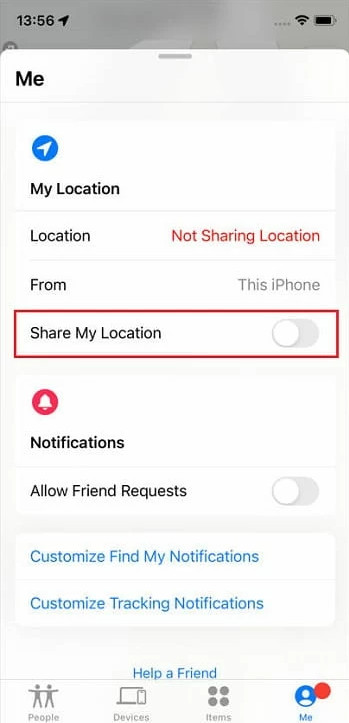
Wskazówki: Jeśli chcesz zachować tę funkcję na wypadek, gdybyś jej potrzebował, powinieneś zawsze mieć włączoną usługę lokalizacji. W przeciwnym razie ta funkcja nie będzie miała dostępu do lokalizacji Twojego iPhone'a, gdy niestety zostanie utracona.
Metoda 4. Zatrzymaj udostępnianie lokalizacji w aplikacjach
W większości przypadków nie będziemy wyłączać ani włączać lokalizacji iPhone'a dla wszystkich aplikacji ze względu na różne narzędzia aplikacji. Co jeśli chcesz wyłącz lokalizację Life360 bez wiedzy kogokolwiek ale zachowaj swoją lokalizację dla znajomych w innych aplikacjach społecznościowych? Jak wyłączyć udostępnianie lokalizacji na iPhonie dla konkretnej aplikacji? Postępuj zgodnie z tym przewodnikiem.
Otworzyć Ustawienia aplikacja na Twoim iPhonie. Przewiń w dół i stuknij prywatność i bezpieczeństwo.
Kliknij Usługi lokalizacyjne.
Pod Udostępnij moją lokalizację (jeśli nie możesz tego znaleźć, upewnij się, że usługa lokalizacji jest włączona), znajdziesz wszystkie aplikacje, które korzystają z usługi lokalizacji Twojego iPhone'a. Stuknij je i wybierz Nigdy opcja.
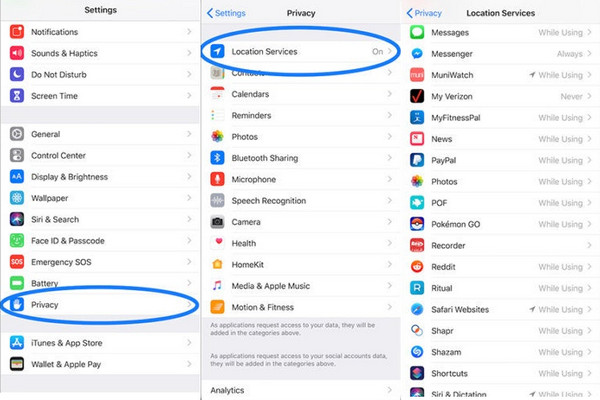
Metoda 5. Włącz tryb samolotowy
Ostatnią metodą wyłączenia lokalizacji na iPhonie jest włączenie trybu samolotowego. Włączenie trybu samolotowego automatycznie wyłączy lokalizację, Wi-Fi, Airdrop, dane komórkowe i wszelkie inne połączenia bezprzewodowe. Jest to bezpieczniejszy sposób wyłączenia lokalizacji na iPhonie i zapobieżenia śledzeniu, ponieważ połączenia bezprzewodowe również ujawniają Twoją lokalizację. A włączenie trybu samolotowego zatrzyma wszystkie te usługi.
Zobaczmy, jak włączyć tryb samolotowy na iPhonie, aby wyłączyć lokalizację. To bardzo proste.
Przesuń palcem w dół po prawej stronie od góry swojego iPhone'a i wprowadź Centrum Kontroli > dotknij Samolot przycisk. Gdy włączony jest tryb samolotowy, przycisk zmieni kolor na żółty, a na górze iPhone'a zobaczysz także znak samolotu.
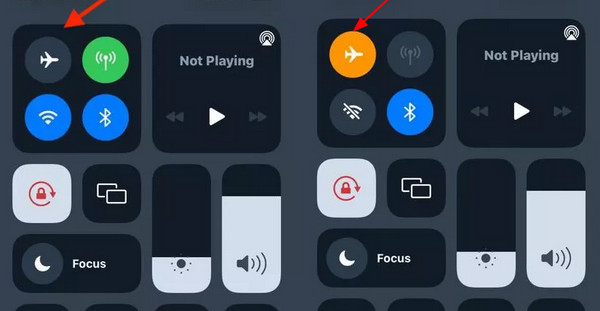
Wniosek
Jak wyłączyć lokalizację na iPhonie? W tym artykule przedstawiliśmy pięć sposobów. Możesz wyłączyć lokalizację dla konkretnej aplikacji lub dla wszystkich aplikacji na swoim iPhonie. Co więcej, możesz również sfałszować swoją lokalizację za pomocą imyPass iLocaGo, aby inni nigdy nie dowiedzieli się, że wyłączyłeś lokalizację swojego iPhone'a. W tym programie jest również wiele innych funkcji związanych z lokalizacją. Aby bezpieczniej wyłączyć lokalizację i rozłączyć inne połączenia bezprzewodowe, włącz tryb samolotowy.
Gorące rozwiązania
-
Lokalizacja GPS
- Najlepsze lokalizacje Pokemon Go ze współrzędnymi
- Wyłącz swoją lokalizację w Life360
- Fałszuj swoją lokalizację w telegramie
- Recenzja iSpoofer Pokemon Go
- Ustaw wirtualne lokalizacje na iPhonie i Androidzie
- Recenzja aplikacji PGSharp
- Zmień lokalizację na Grindr
- Recenzja narzędzia do wyszukiwania lokalizacji IP
- Zmień lokalizację legend mobilnych
- Zmień lokalizację na Tiktok
-
Odblokuj iOS
-
Wskazówki dotyczące iOS
-
Odblokuj Androida

